Utilizzare lo Strumento di Pianificazione del widget su iOS
Lo strumento di Pianificazione imposta automaticamente il tuo widget offline in base alla tua pianificazione, così non dovrai ricordarti di disconnetterti dal tuo account. Funziona in tandem con i tuoi agenti, quindi dovrai avere degli agenti online per consentire allo strumento di pianificazione di impostare automaticamente il widget in modalità online.
Ecco come impostare lo Strumento di Pianificazione del widget su iOS:
Seleziona l'icona "Tu" nell'angolo in basso a destra dello schermo ⮕Impostazioni Amministratore Proprietà ⮕ seleziona la Proprietà ⮕Canali.
Quindi, seleziona il widget al quale desideri apportare modifiche ⮕ Pianificazione.
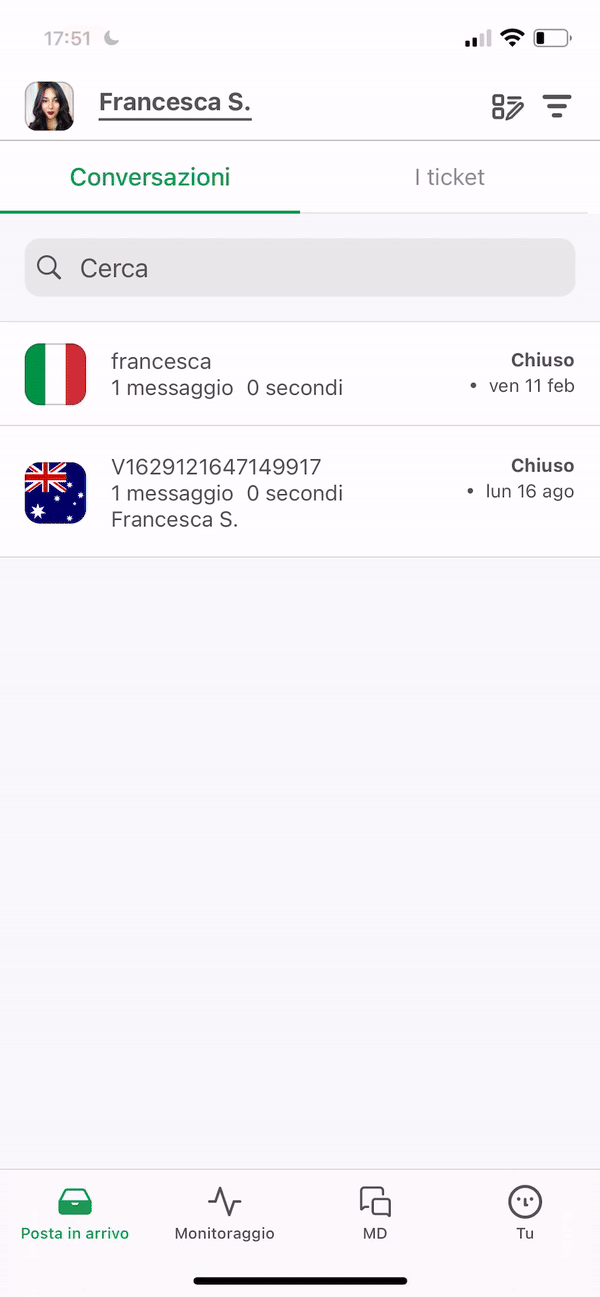
A questo punto, fai clic sul pulsante Abilita Pianificazione.
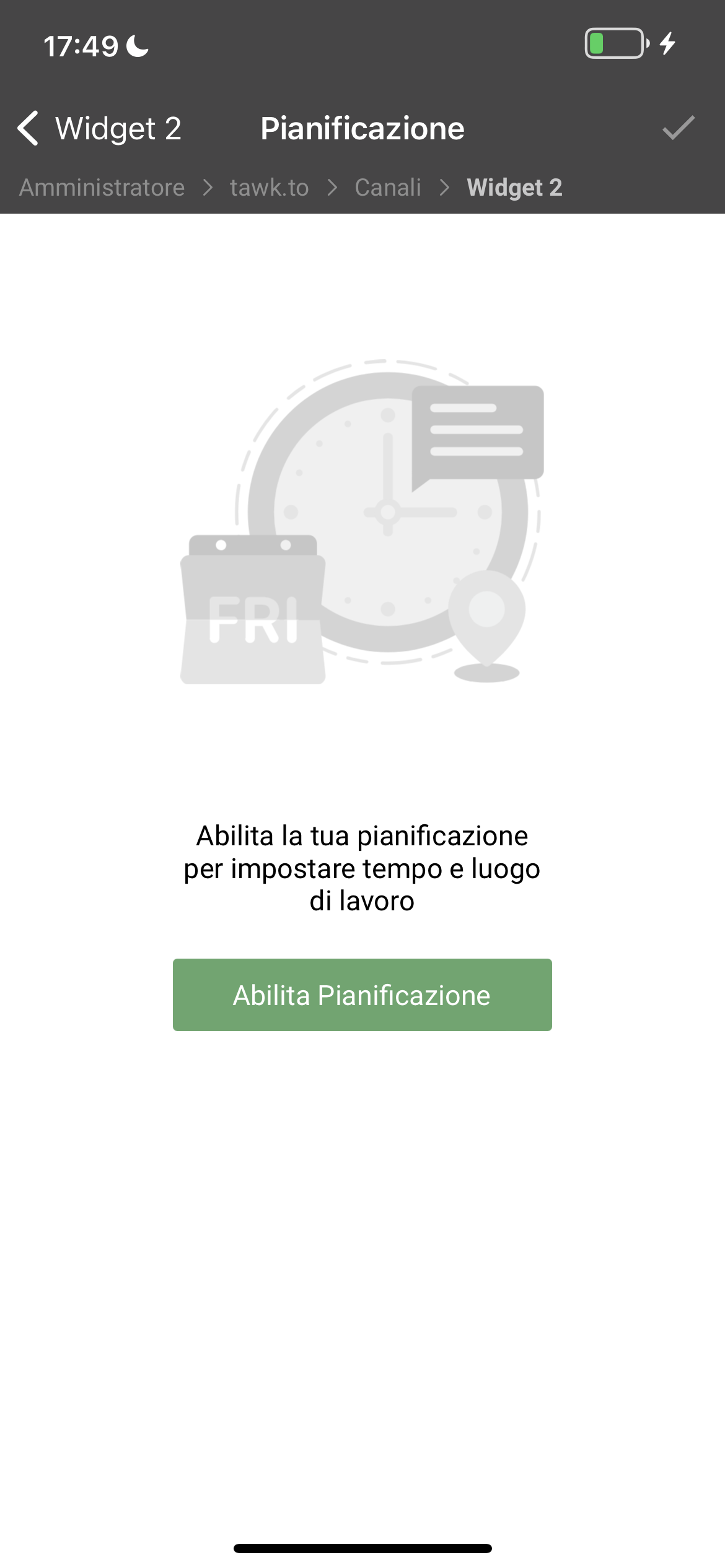
In questa finestra, puoi creare una timeline personalizzata per impostare gli orari e i giorni in cui il tuo widget andrà online e offline. Inizia assicurandoti di aver impostato il fuso orario giusto selezionando l'opzione nella parte superiore dello schermo.
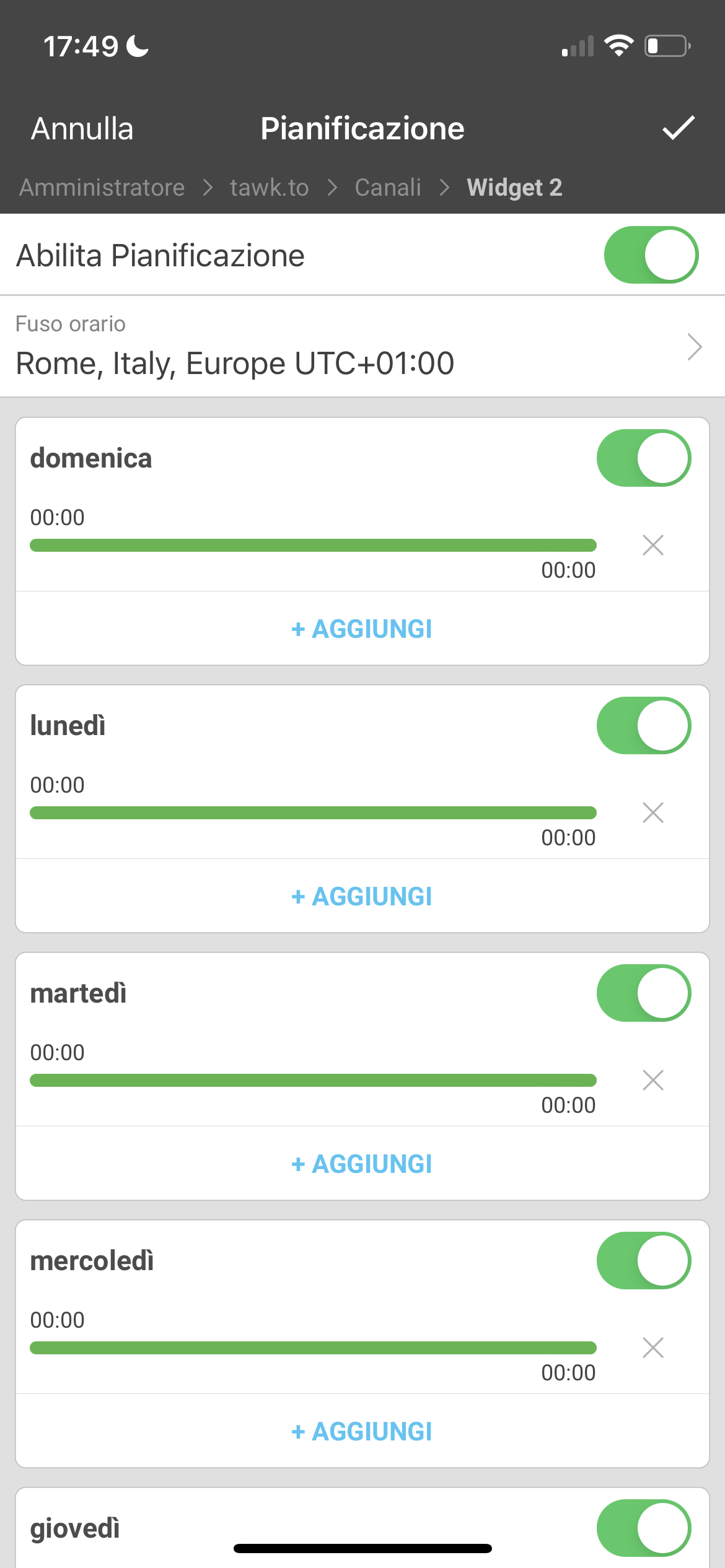
Scorri nell'elenco per selezionare il fuso orario corretto o utilizzare la funzione di ricerca.
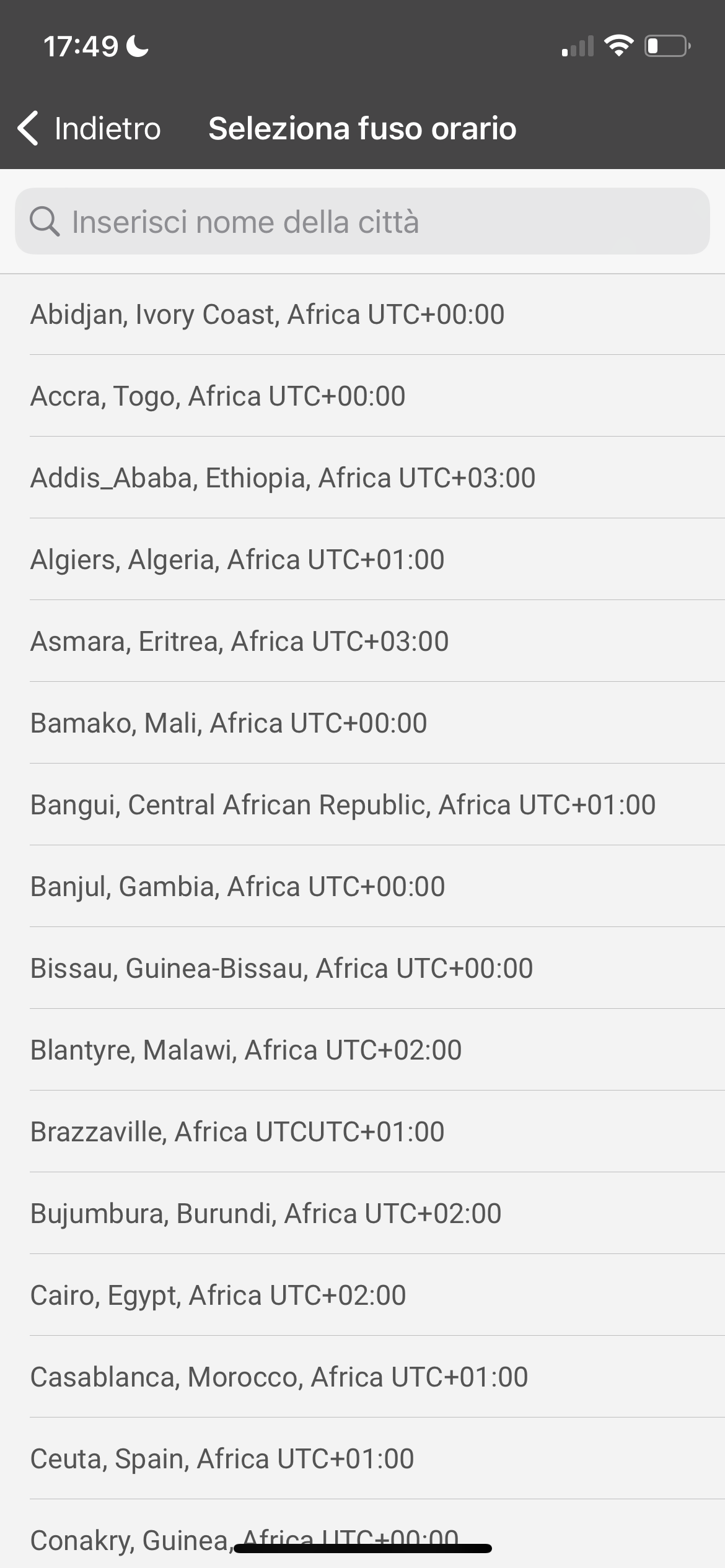
Una volta attivato un giorno, vedrai una linea composta da sezioni grigie e verdi che rappresentano le 24 ore del giorno.
Le sezioni verdi indicano quando il widget verrà impostato su online o assente (a condizione che un membro della proprietà abbia effettuato l'accesso e sia online o assente).
Le sezioni grigie indicano quando il widget verrà automaticamente impostato su offline, indipendentemente dal fatto che i membri della proprietà abbiano effettuato l'accesso e siano online o assenti.
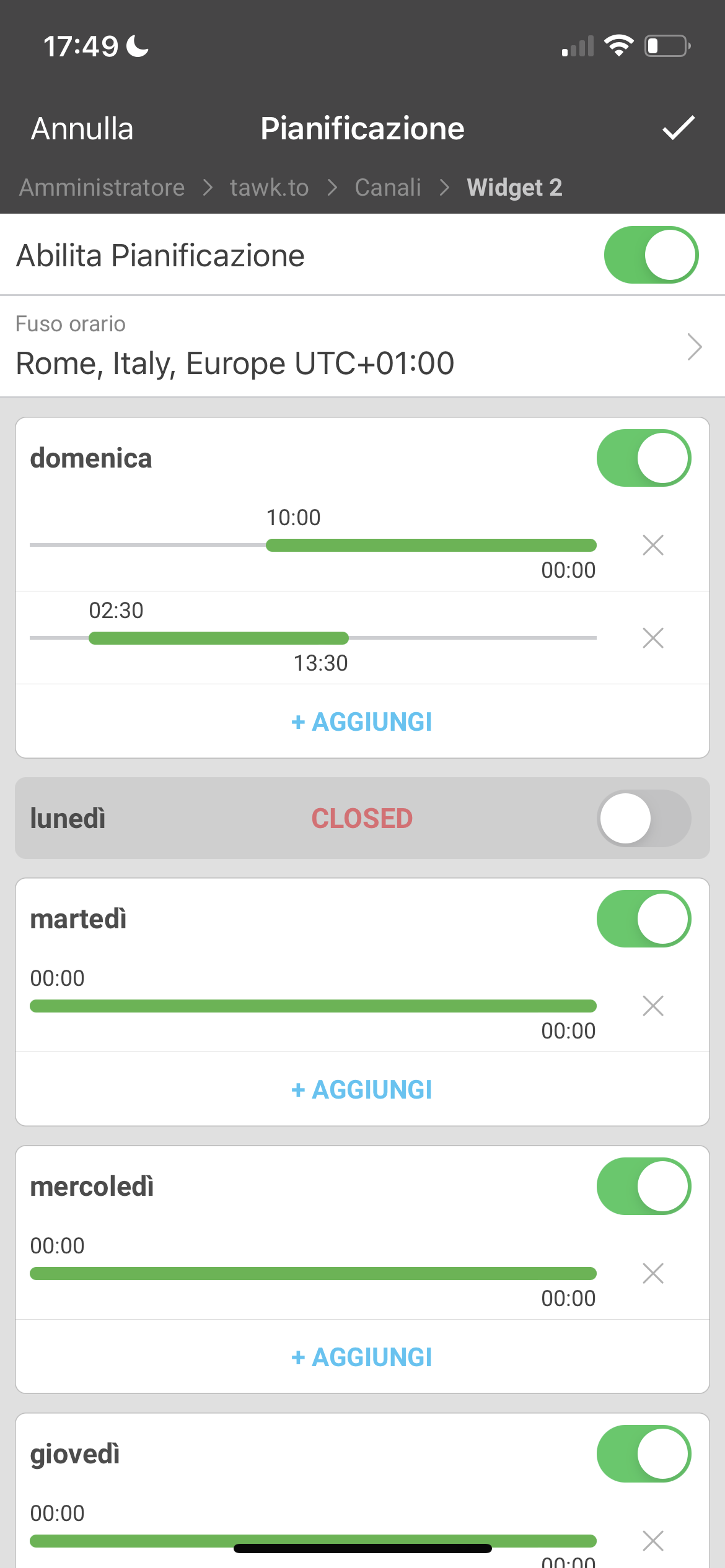
Per modificare gli orari di un determinato giorno, seleziona un giorno dall'elenco e modifica la linea verde.
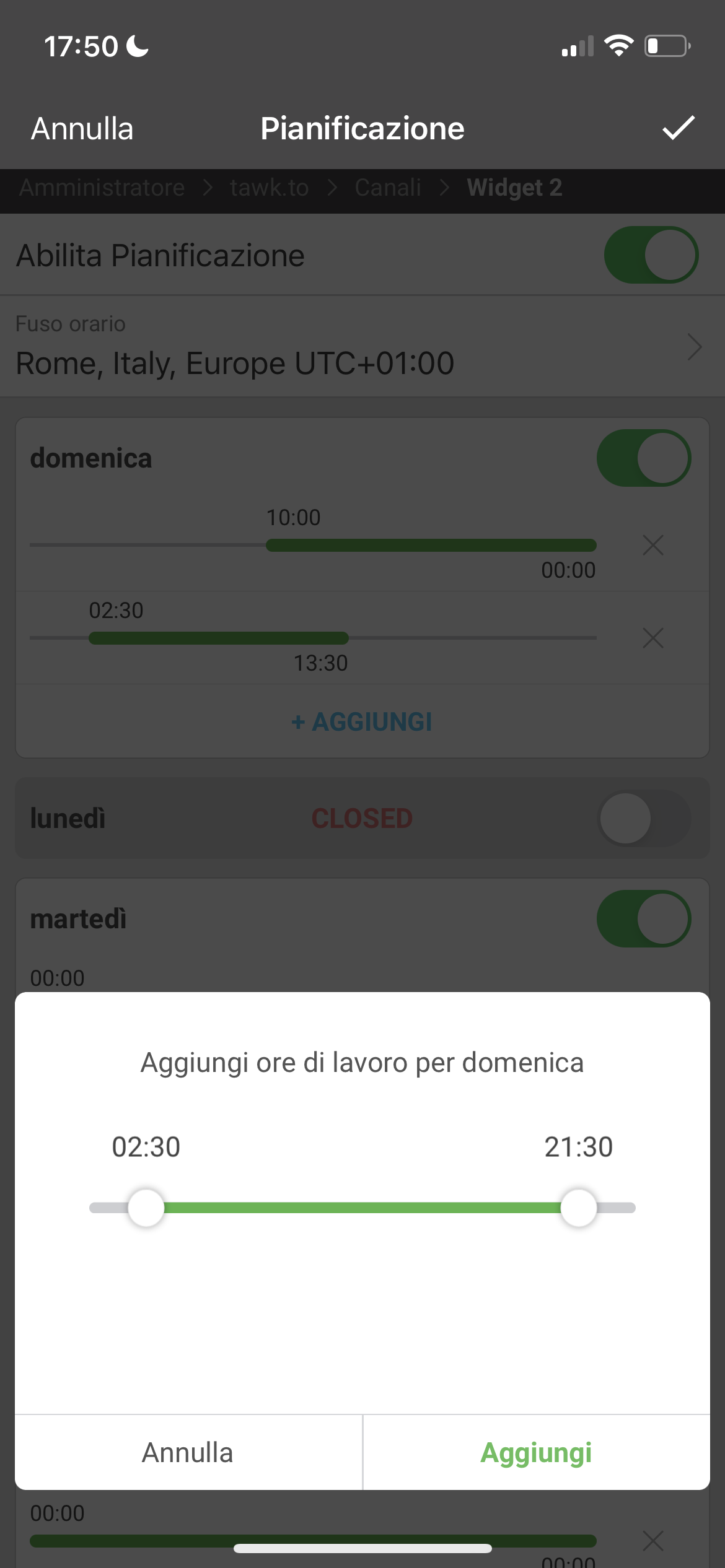
Se hai bisogno di suddividere la giornata in più sezioni per fare una pausa, puoi aggiungere un'altra sequenza temporale per lo stesso giorno facendo clic sul pulsante blu + Aggiungi.
Nota: Se all'orario in cui il widget dovrebbe andare offline sei ancora impegnato in una chat, potrai continuare la conversazione.
Non dimenticare di disconnetterti dall'app per mandare il widget offline.
